一般来说MathType是能够与Word完美兼容的,在安装MathType后Word的功能不会受到任何影响。但是有时也会出禊耗髻编现安装MathType后Word启动变慢的情况,这个问题怎么解决呢?更多MathType使用技巧与常见问题的解决方法请访问MathType中文官网。
工具/原料
MathType 6.9简体中文版
Word 2003中:
1、选择“工具”——“模板和加载项”。
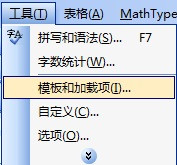
2、在所列的可用模板中,取消勾选MathType Commands 6 for Word.dot。点击“确定。

3、现在MathType加载项已经暂时被禁用了。要重新启用,只需要进行相同的操作,在MathType Commands 6 for Word.dot进行勾选就可以了。
Word2007中:
1、从Office按钮中选择“Word功能”。
2、在出现的窗口的左侧面板中点击“加载”
3、在窗口的底部,选择“管理”下拉菜单中的“Word加载”并点击“前往”。
4、在目前所列的可用模板中,将MathType Commands 6 for Word.dotm取消。
5、要重新启用只需要按照上面的步骤进行操作将相应的文件再勾选上就可以了。
Word 2010及之后的版本:
1、从“文件”菜单中选择“功能”。
2、在出现的窗口的左侧面板中点击“加载”。
3、在窗口的底部,选择“管理”下拉菜单中的“Word加载”并点击“前往”。
4、在目前所列的可用模板中,将MathType Commands 6 for Word 201#.dotm取消。
5、要重新启用只需要按照上面的步骤进行操作将相应的文件再勾选上就可以了。
Word 2011中:
1、从“工具”菜单中选择“模板和加载项”。
2、在全局模板和加载列表中,将MathType Commands.dot和wordcm蟠校盯昂ds.dot取消勾选,点击“确定”。
3、要重新启用加载项,按照上面的步骤将相应的文件再勾选上就可以了。